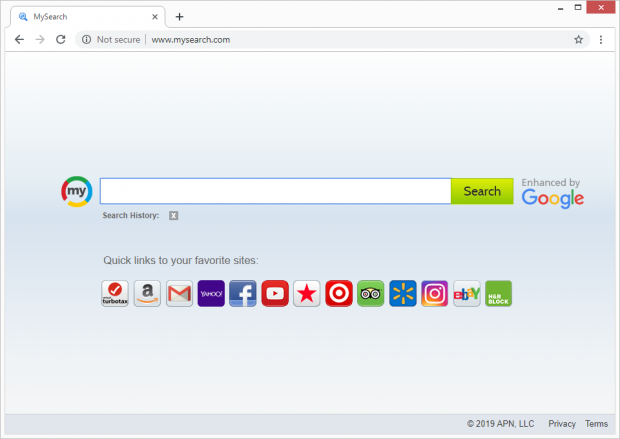在Chrome/Firefox/IE/Safari中移除MySearch綁架病毒
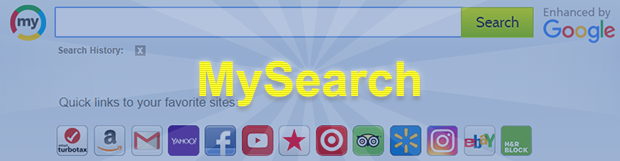
在所有惡意軟件方案中,被MySearch等重定向病毒感染是最大的麻煩之一,因此請學習如何從PC中刪除它。
什麼是MySearch病毒?
有數據刮水器或勒索軟件等計算機病毒可能會造成不可逆轉的損害。 在影響方面,瀏覽器劫持者等感染與威脅地圖相反,但是當涉及到煩惱時,它們會超過大部分競爭對手。 後一類惡意代碼不是同質的:由於主要瀏覽器將登陸頁面列入黑名單,其中一些PUP會飛到舞台上並很快消失; 但有些持續多年。 例如,被稱為MySearch的罪魁禍首自2016年以來一直在運行,並且在2019年繼續傳播數字混亂。這種耐久性是一種罕見的情況。 對於記錄,本網頁本身並不危險,因此惡意軟件的名稱有點不准確。 它是一種潛在的惡意軟件,通過未經許可將用戶的Internet旅程重定向到mysearch.com或www-mysearch.com實際上會導致問題。
這是攻擊發生時發生的事情。這種害蟲會影響受害者網絡瀏覽器的運行方式。更糟糕的是,這個狡猾的實體的跨瀏覽器要點導致Chrome,Firefox,Internet Explorer和Safari的劫持程度相同且症狀相同。該病毒在主機系統上實現為一個修改瀏覽器首選項的插件。特別是,它會偏向起始頁面,默認搜索提供程序和新選項卡。不利影響是在上述設置中對mysearch.com值進行硬編碼,以便用戶在不計劃的情況下反复訪問該站點。更嚴重的一點是,相同的URL會插入到Internet導航工具和工作站上運行的隨機程序的快捷方式設置的“目標”字段中。這樣,瀏覽器啟動的每個實例都將返回相同的網頁。那些認為沒什麼大不了的人,因為他們可以簡單地將偏斜的參數配置回他們之前的狀態顯然是錯過了重點 – 他們面對的是一個劫機者,無論如何都要重做惡作劇。這個標誌是baddie定義一個計劃任務以堅持其突襲的事實的衍生物。
當Web流量轉發發生時,受困擾的用戶最終在欺詐支持的目標頁面上。 它似乎是一個“由Google增強”的自定義搜索引擎。 關鍵字查找歷史以及搜索欄下方熱門網站的幾個快速鏈接可能旨在灌輸有關網絡資源的合法性。 隱私政策和服務條款以及公司名稱APN,LLC的引用必須追求相同的目標。 長話短說,頁面看起來很有規律,一見鍾情就沒有明顯的紅旗。 當在那裡輸入查詢時,它會進一步轉移到search.mysearch.com,其中結果的數量幾乎與首屏廣告的數量相同。 這是關於欺詐活動運營商目標的線索:他們希望以不道德的方式將截獲的流量貨幣化。
MySearch病毒進入PC的唯一已知方式是通過捆綁。 隨著時間的流逝,這種技術變得越來越老實,它為廣告軟件分銷商帶來了奇蹟。 捕獲完全在隨附免費軟件安裝的推薦安裝選項中。 在簡化過程的同時,此模式可能會模糊將作為組合的一部分安裝的驅動項目的存在,而無需用戶意識到。 因此,為了防止這種多產的重定向惡意軟件感染計算機,人們應該重新考慮他們的應用安裝習慣。 如果已經發生了妥協,請使用以下提示清除MySearch入侵者的系統。
MySearch劫機者自動移除
所有其它廣告軟體的卸載方法都值得一試,採用全自動安全軟體清理,可保證一個行之有效的修復,不需要花費太多精力,而且過程中不會有任何障礙。
-
下載並安裝安全工具功能,通過按一下“開始電腦掃描”按鍵,啟動深入惡意軟體檢查。
下载MySearch劫機者清除工具 - 當軟體返回惡意名單,並在電腦上找到潛在的不安全物品,選擇“修復威脅”, 以便於從您的設備中卸載MySearch劫機者。本程式的附加優點是在後臺運行,消除其它威脅。
使用控制版面卸載MySearch劫機者
-
從Window菜單進入控制台。如果您使用Windows XP或Windows8,選擇添加或刪除程式。如果是Windows Vista或Windows7,選擇卸載程式。

- 仔細查看列表,並找到MySearch劫機者-用戶端,一旦找到,選擇更改/移除/卸載/更改/選項,已完成卸載。
重置被入侵的流覽器至默認設置
儘管這是一個相當根治的修復,重置受影響的網路流覽器非常有效。然而,始終要提醒您,您可以會失去您的個性化設置,如網路暫存檔案,歷史記錄,Cookies,已保存的密碼,網頁格式的資料,工具列和載入項。因此,謹慎行事,如果您不確定 –
在前面的章節中,使用強調的方法進行清理。
重置Firefox到其原始預設值
-
打开Firefox,打开窗口顶部的帮助菜单,并在下拉列表中选择疑难解答信息。您还可以在Firefox的Omnibox中输入“about:support”(没有引号),并按回车。

-
排除故障的信息将在一个单独的标签页中打开。如图所示点击Firefox刷新按钮。点击确认,然后就大功告成了。

重置Internet Explorer到其原始預設值
- 启动Internet Explorer,点击工具/齿轮图标,选择 Internet选项。

- 选择顶部的高级选项卡,然后单击重置。

-
当IE出现对应的窗口时,请仔细阅读警告,确定之后,勾选删除个人设置。现在点击重置按钮。

重置穀歌流覽器為預設值
-
打开你的谷歌Chrome浏览器,点击右上角的Chrome菜单图标并选择设置。或者,您可以在地址栏中输入”chrome://settings”(没有引号)。

- 在打开的选项卡中找到显示高级设置。

- 在Chrome的高级设置下,点击重置浏览器设置的按钮。

-
请务必事先阅读有关个人设置的,您确认之后,这些设置将被删除。确认无误之后,点击重置按钮。

完成MySearch劫機者的移除過程
鑒於這種廣告軟體樣本可能持久性存在,清理過程完成之後,建議反復檢查設備及其組成部分。使用值得相信的安全套件重新掃描您的系統,以確保MySearch劫機者剿殺成功